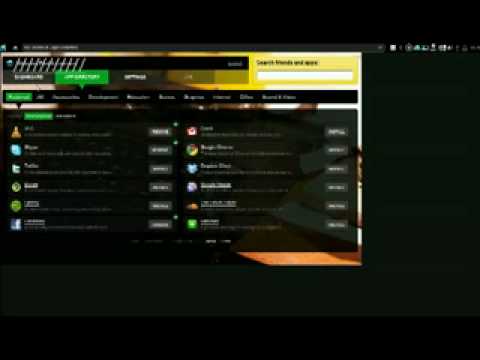När du tar bort ett Uber-drivrutinkonto är åtgärden icke-reversibel och resulterar i fullständig radering av allt som är kopplat till Uber-kontot. Detta inkluderar ditt ryttarkonto och eventuella krediter eller belöningspoäng. Om det är för drastiskt kan du välja att inaktivera driver-partner-kontot, en åtgärd som bara påverkar förarkontot. Denna wikiHow lär dig hur du tar bort och inaktiverar dina Uber -drivrutinkonton med webbplatsen och mobilappen.
Steg
Metod 1 av 2: Använda mobilappen

Steg 1. Öppna Uber Driver
Denna appikon ser ut som ordet "Uber" i vitt ovanför en pil på en svart bakgrund som du hittar på en av dina startskärmar, i applådan eller genom att söka.

Steg 2. Tryck på ☰
Du ser den här menyn med tre rader i det övre vänstra hörnet av skärmen.

Steg 3. Tryck på Hjälp
Du ser detta längst ned på menyn under "Konto".

Steg 4. Tryck på Konto och betalning
Du ser detta i den andra grupperingen av hjälpämnen under Alla ämnen.

Steg 5. Tryck på Ändra kontoinställningar
Detta är vanligtvis den andra listan på menyn.

Steg 6. Tryck på Jag vill ta bort mitt konto
Du hittar detta nedan "Stäng av text- eller e -postuppdateringar."

Steg 7. Skriv "Ja" eller "Nej" för att svara på frågorna
Om du raderar både dina ryttar- och förarkonton raderar du hela ditt Uber -konto, inklusive eventuella bonusbelöningar och krediter. Om du svarar "Nej" för att radera ditt ryttarkonto, men "Ja" till ditt förarkonto, inaktiverar du bara ditt förarkonto, så du kommer att ha ett aktivt ryttarkonto kvar.

Steg 8. Tryck för att växla rätt omkopplare
Du kan välja att du registrerade dig för att köra med Uber av misstag, du vill inte använda driver-partner-kontot längre, du har flera konton eller annat.
Om du väljer "Annat" måste du skriva in en förklaring

Steg 9. Tryck på Skicka
Du kan bara trycka på detta när de föregående stegen är slutförda, till exempel att välja vilket konto som ska stängas och en lämplig anledning.
Du kan bli ombedd att ange ditt lösenord igen för att bekräfta åtgärden
Metod 2 av 2: Användning av webbplatsen

Steg 1. Gå till Uber -hjälpsidan för att radera ditt konto och logga in
Du kan använda en stationär eller mobil webbläsare för att skriva kundsupport för att ta bort eller inaktivera ditt förarkonto.

Steg 2. Svara på frågorna
Typ Ja eller Nej enligt uppmaningarna.
- Om du vill inaktivera ditt förarkonto men fortsätter att använda ditt ryttarkonto, svara Ja för den första frågan och Nej för det andra.
- Om du vill ta bort både förar- och ryttarkonton skriver du Nej för den första frågan och Ja för den andra frågan.
- Den tredje frågan bör besvaras Nej eftersom det inte gäller din situation.
- Du bör vara inloggad med det konto du vill radera eller inaktivera. Skriv din e -post i textfältet för den fjärde frågan.
- Typ Ja för den femte frågan att du förstår vad radering av ditt konto betyder (som beskrivs i introduktionen), även om du väljer att inaktivera ditt förarkonto.
- Du kan skriva ett svar på den sista frågan även om det inte är ett krav.

Steg 3. Klicka eller tryck på Skicka
Du får en e -postbekräftelse på att du begär att radera/inaktivera ditt konto.